
在园林图中统计苗木数量在很多初学者眼中是一个很大的工程量,特别是有些设计图中的植物种类上百种,而且分布的区域也很零散。
其实CAD自带了一个很好的统计苗木数量的命令,通过提取图块属性的方法,不仅能够一次统计所有的树木数量,还能自动生成苗木表,生成CAD表格或xls等格式的外部文件。
①打开“花博会江苏园”,最好是使用Purge(清除)命令对图纸进行清理,以清理掉多余的图块、文字样式、标注样式、空白图层等。这一步是很重要的,一来可以避免统计苗木数量时把不要的图块统计进去,二来也可以减小图纸大小。
②单击菜单栏→工具→数据提取(X),打开数据提取对话框。
如果你是第一次使用这个命令,并且没有定义样板文件,那么你只能选择“从头创建表或外部文件”,如图6.8所示。
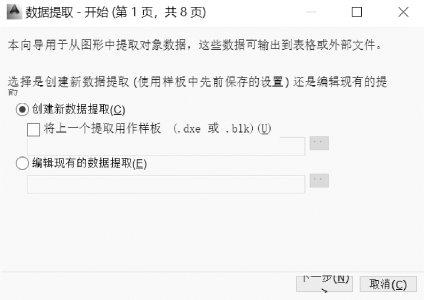
图6.8
③单击“下一步”按钮进入下一个画面,输入文件名,如“花博会江苏园”,如图6.9所示。
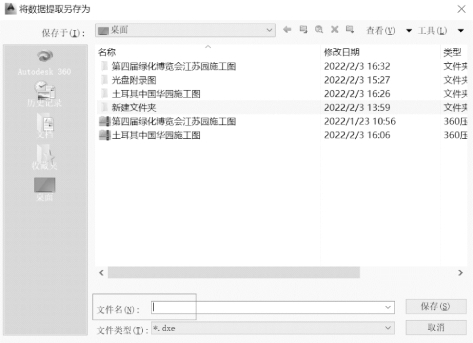
图6.9
④单击“保存”按钮进入下一个画面,如图6.10所示。
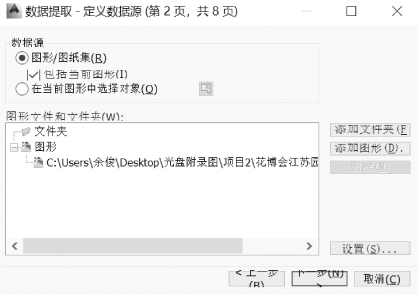
图6.10
⑤单击“下一步”按钮进入下一个画面,勾选“仅显示块(B)”,然后将非植物图例的图块勾选去掉,如图6.11所示。
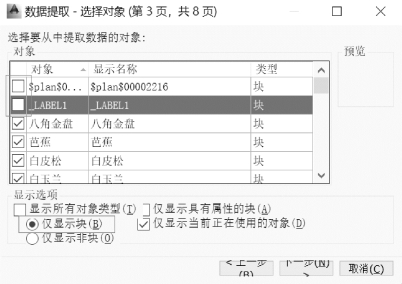
图6.11
⑥单击“下一步”按钮进入下一个画面,由于这里仅需统计图块数量,所以其他特性都可以不选,仅保留“标题”即可,如图6.12所示。(www.daowen.com)
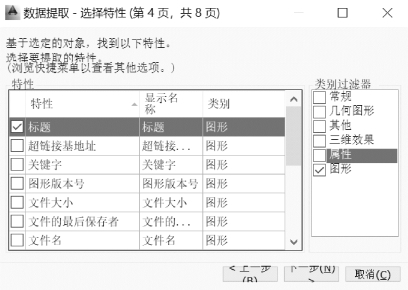
图6.12
⑦单击“下一步”按钮进入下一个画面,如图6.13所示。
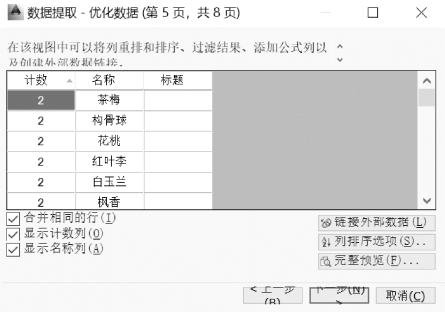
图6.13
⑧单击“下一步”按钮进入下一个画面,如图6.14所示。这一步可以选择“将数据提取处理表插入图形”还是“将数据输出至外部文件”,建议选择“.xls”格式的外部文件。
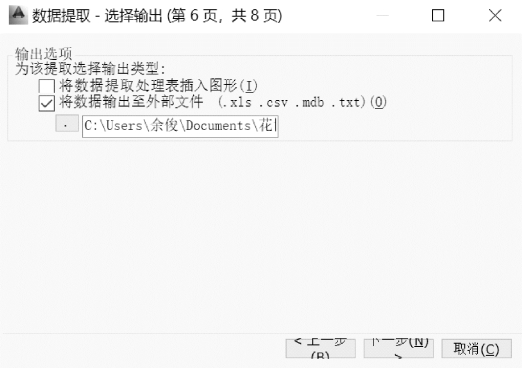
图6.14
⑨单击图6.14 位置,弹出“另存为”对话框,输入“花博会江苏园”文件名,选择保存的位置,然后单击“保存”,如图6.15所示。
位置,弹出“另存为”对话框,输入“花博会江苏园”文件名,选择保存的位置,然后单击“保存”,如图6.15所示。
⑩单击“下一步”按钮进入下一个画面,单击“完成”,如图6.16所示。
图6.17是数据提取自动生成的xls格式的外部文件,表格中的植物数量就是需要统计的苗木数量。
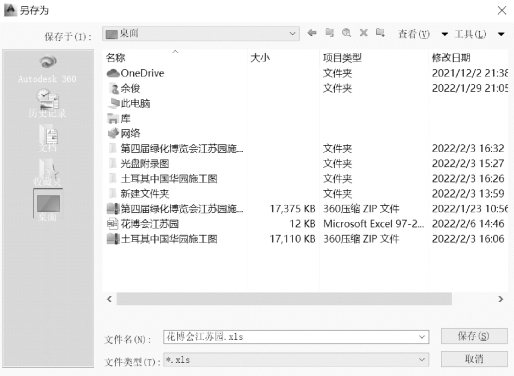
图6.15
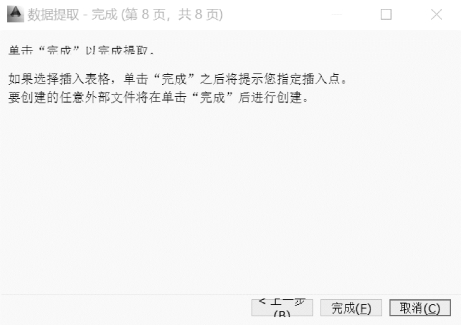
图6.16
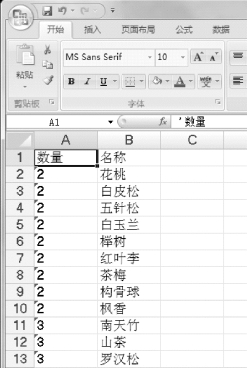
图6.17
免责声明:以上内容源自网络,版权归原作者所有,如有侵犯您的原创版权请告知,我们将尽快删除相关内容。







